Ինչպե՞ս արտահանել զանգվածային / ընտրված էլփոստերը Excel / Text / PST ֆայլ Outlook- ում:
Համեմատելով փոստի թղթապանակում բոլոր նամակները արտահանելու հետ ` Ներմուծումը եւ արտահանումը առանձնահատկությունը Outlook- ում, գուցե պարզապես անհրաժեշտ է ընտրված էլ-նամակները միայն երբեմն արտահանել: Բայց ինչպե՞ս կարող էիք անել: Այս հոդվածը ձեզ համար կներկայացնի մի քանի լուծումներ.
- Արտահանեք զանգվածային / ընտրված էլ-նամակները տեքստային ֆայլ
- Արտահանեք զանգվածային / ընտրված էլ-նամակներ ՝ Excel / text / csv / pdf ֆայլերն առանձնացնելու համար
- Արտահանեք հիմնական / ընտրված էլ-նամակները Excel- ի աշխատանքային գրքում
- Արտահանեք հիմնական / ընտրված էլփոստերը PST ֆայլ
Արտահանեք զանգվածային / ընտրված էլ-նամակները տեքստային ֆայլ
Դուք կարող եք հեշտությամբ արտահանել բազմաթիվ ընտրված էլ-նամակներ `որպես մեկ տեքստային ֆայլ Պահել As առանձնահատկությունը Outlook- ում: Խնդրում ենք անել հետևյալը.
1, Մեջ փոստ դիտեք, ընտրեք բազմաթիվ էլ-նամակներ, որոնք արտահանելու եք և կտտացրեք Ֆայլ > Պահել As.
ՆշումՊահելը Ctrl ստեղնը, դուք կարող եք ընտրել բազմաթիվ ոչ հարակից էլ-նամակներ `դրանց մեկ առ մեկ կտտոցով: անցկացնելով Հերթափոխություն ստեղնը, դուք կարող եք ընտրել հարակից բազմաթիվ նամակներ `կտտացնելով առաջինը և վերջինը:
2, Բացելով Save As երկխոսության դաշտում (1) բացեք նպատակակետի պանակը, որով դուք արտահանելու եք նամակները, (2) մուտքագրեք անունը նոր տեքստային ֆայլի համար Ֆայլի անուն տուփ, և (3) սեղմեք Փրկել կոճակ Տեսեք,
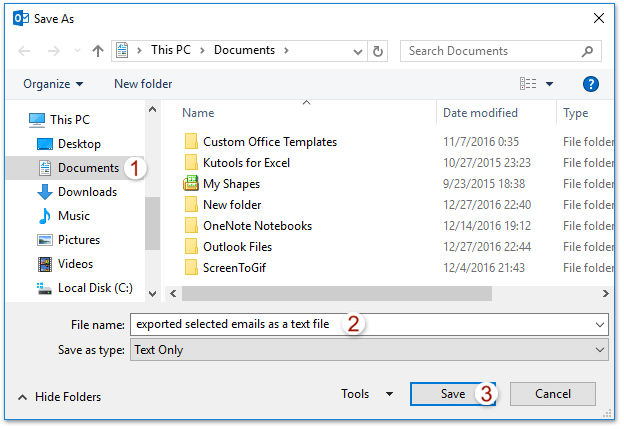
Եվ այժմ բոլոր ընտրված էլ-նամակները արդեն արտահանվել են որպես մեկ տեքստային ֆայլ:
Մեկ կտտոցով Outlook- ում մեծ քանակությամբ նամակներ տեքստային / PDF / HTML / CSV ֆայլեր պահելու / արտահանելու համար
Սովորաբար մենք կարող ենք էլփոստի հաղորդագրությունը արտահանել / պահպանել որպես տեքստային ֆայլ ՝ Out As- ում Save As հնարավորությամբ: Բայց, անհատական տեքստային ֆայլեր բազմաթիվ նամակներ խնայելու / արտահանելու համար, դուք պետք է ձեռքով կարգավորեք յուրաքանչյուր հաղորդագրությունը մեկ առ մեկ: Ժամանակատար! Հոգնեցուցիչ! Այժմ, Kutools Outlook- ի համար Kանգվածային խնայողություն առանձնահատկությունը կարող է օգնել ձեզ արագորեն պահպանել բազմաթիվ էլփոստի հաղորդագրություններ առանձին տեքստային ֆայլերում, PDF ֆայլերում, HTML ֆայլերում և այլն ՝ միայն մեկ հպումով:

Արտահանեք զանգվածային / ընտրված էլփոստերը Excel / Text / CSV / PDF ֆայլեր
Եթե Outlook- ի համար տեղադրված Kutools ունեք, կարող եք կիրառել այն Պահել որպես Txt գործառույթ ՝ արագորեն արտահանելու բազմաթիվ ընտրված էլփոստեր ՝ որպես անհատական տեքստային ֆայլեր զանգվածաբար:
Outlook- ի համար նախատեսված գործիքներUltimate Outlook գործիքակազմ՝ ավելի քան 100 հարմար գործիքներով: Փորձեք այն ԱՆՎՃԱՐ 60 օր, առանց սահմանափակումների, առանց անհանգստության: Կարդալ ավելին... Սկսեք անվճար փորձարկումը հիմա:
1, Մեջ փոստ դիտեք, ընտրեք բազմաթիվ էլ-նամակներ, որոնք արտահանելու եք և կտտացրեք Կուտոլս > Kանգվածային խնայողություն, Տեսեք,
2, Բացվող պատուհանում ընտրեք Թերթել կոճակը ՝ նպատակակետի պանակը նշելու համար, որում դուք կփրկեք էլփոստերը, ստուգեք ֆայլերի ձևաչափերը, որոնցով դուք կփրկեք էլ. փոստերը և կտտացրեք Ok կոճակը: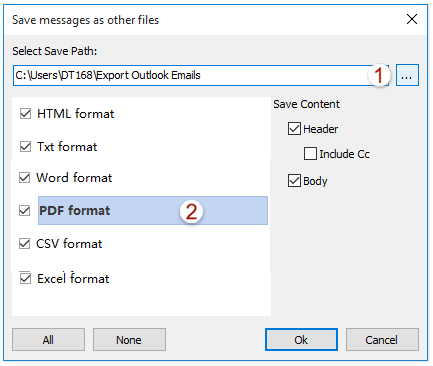
Եվ հիմա, յուրաքանչյուր ընտրված էլ. Փոստ արտահանվում է որպես մեկ տեքստ / html / word / excel / csv / pdf ֆայլ նշված հասցեի պանակում:
Արտահանեք հիմնական / ընտրված էլ-նամակները Excel- ի աշխատանքային գրքում
Եթե ցանկանում եք արտահանել բազմաթիվ ընտրված էլփոստեր ՝ որպես Excel աշխատանքային գրքույկ, կարող եք պատճենել դրանք, ապա հեշտությամբ տեղադրել նոր աշխատանքային գրքում:
1, Մեջ փոստ դիտեք, ընտրեք արտահանվող բազմաթիվ էլ-նամակներ և պատճենեք դրանք սեղմելով Ctrl + C ստեղները միասին:
2, Գործարկել Excel- ը, դրեք կուրսորը Cell A1- ում և տեղադրեք էլ.փոստերը սեղմելով Ctrl + V ստեղները միասին:
3, Այժմ բոլոր ընտրված էլփոստերը տեղադրվում են նոր աշխատանքային գրքում, ինչպես ցույց է տրված նկարում: Խնդրում ենք պահպանել նոր աշխատանքային գրքույկը:
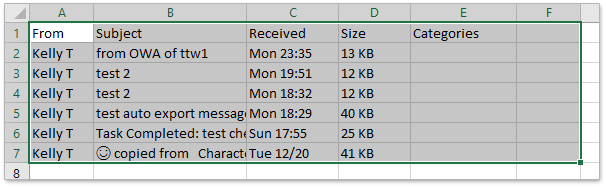
Արտահանեք հիմնական / ընտրված էլփոստերը PST ֆայլ
Եթե ցանկանում եք արտահանել բազմաթիվ ընտրված էլփոստեր `որպես PST ֆայլ Outlook- ում, այն կարող եք հեշտությամբ ավարտել Արխիվի հնարավորությամբ:
1, Մեջ փոստ դիտեք, ընտրեք արտահանվող բազմաթիվ էլ-նամակներ, աջ կտտացրեք և ընտրեք Շարժվել > Պատճենել Թղթապանակում համատեքստային ընտրացանկից: Տեսեք,
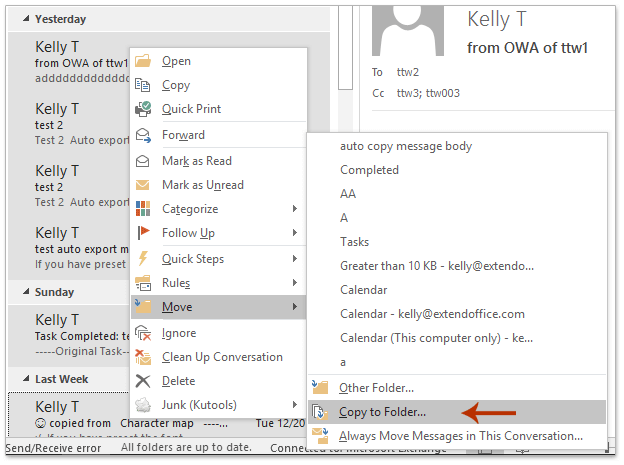
2, Պատճենել իրերը երկխոսության դաշտում կտտացնել նոր կոճակը:
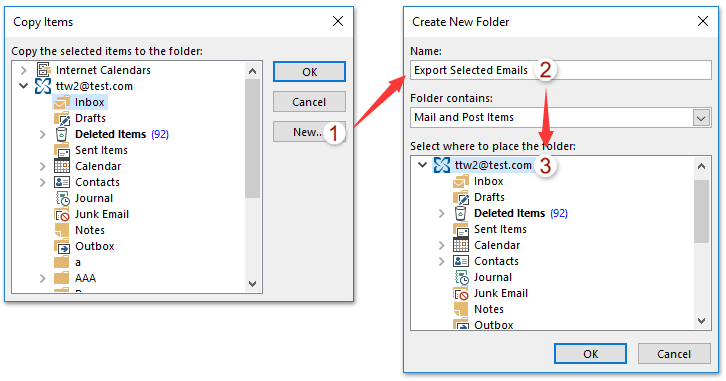
3, Ստեղծեք նոր պանակ երկխոսության վանդակում, մուտքագրեք անուն նոր պանակի համար Անուն տուփ, նշեք պանակ, որտեղ տեղադրեք նոր պանակը և կտտացրեք OK կոճակները հաջորդաբար `երկու երկխոսության տուփերը փակելու համար: Տեսեք վերևի նկարը.
4, Այժմ բոլոր ընտրված էլ-նամակները պատճենվում են նոր պանակում: Սեղմել Ֆայլ > Info > Գործիքներ > Մաքրել հին իրերը (Կամ Ֆայլ > Info > Մաքրման գործիքներ > Արխիվ).
5, Խնդրում ենք, բացելով Արխիվի երկխոսության վանդակում (1) ստուգեք Արխիվացրեք այս պանակը և բոլոր ենթապանակները տարբերակ, (2) կտտացրեք ստորև ցուցակի վանդակում ձեր ստեղծած նոր թղթապանակը ընտրելու համար, (3) տիպ Վաղը մեջ Արխիվացրեք ավելի քան հին իրերը տուփ, ապա (4) սեղմեք Թերթել կոճակը:
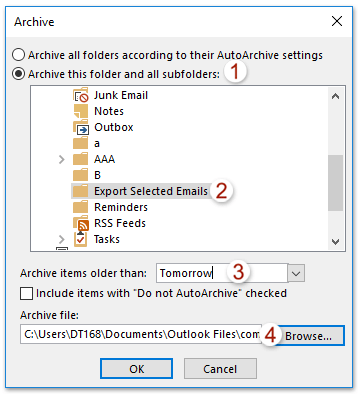
6, Բաց Outlook տվյալների լրացված երկխոսության դաշտում խնդրում ենք մուտքագրել անուն նոր արխիվային ֆայլի համար Ֆայլերի անուններ տուփը և սեղմել OK կոճակ Տեսեք,
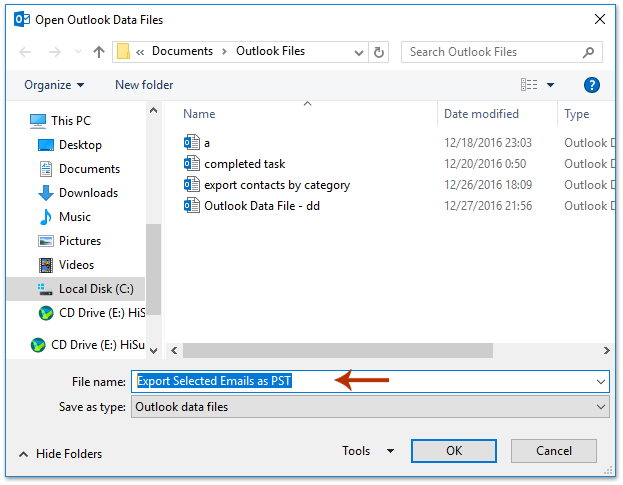
7, Այժմ դուք վերադառնում եք Արխիվ երկխոսության տուփ, սեղմեք այստեղ OK կոճակը, այնուհետեւ կտտացրեք այո Microsoft Outlook երկխոսության պատուհանում դուրս գալու կոճակը:

Եվ այժմ բոլոր ընտրված էլ-նամակները արտահանվել են որպես PST ֆայլ Outlook- ում:
Առնչվող հոդվածներ
Արտահանեք հատուկ դաշտերով Outlook- ում
Outlook- ում գերազանցելու համար նամակներ արտահանեք բազմաթիվ պանակներից / ենթապանակներից
Outlook- ում էլ. Փոստի էլ արտահանեք ըստ ամսաթվերի Excel ֆայլ կամ PST ֆայլ
Գրասենյակի արտադրողականության լավագույն գործիքները
Outlook- ի համար նախատեսված գործիքներ - Ավելի քան 100 հզոր գործառույթ՝ ձեր Outlook-ը լիցքավորելու համար
🤖 AI Փոստի օգնական: Ակնթարթային պրոֆեսիոնալ նամակներ AI մոգությամբ. մեկ սեղմումով հանճարեղ պատասխաններ, կատարյալ հնչերանգներ, բազմալեզու վարպետություն: Փոխակերպեք էլ. փոստը առանց ջանքերի: ...
📧 Email ավտոմատացում: Գրասենյակից դուրս (հասանելի է POP-ի և IMAP-ի համար) / Ժամանակացույց ուղարկել նամակներ / Ավտոմատ CC/BCC էլփոստ ուղարկելիս կանոններով / Ավտոմատ փոխանցում (Ընդլայնված կանոններ) / Ավտոմատ ավելացնել ողջույնները / Ավտոմատ կերպով բաժանել բազմասերիստացող նամակները առանձին հաղորդագրությունների ...
📨 էլեկտրոնային կառավարման: Հեշտությամբ հիշեք նամակները / Արգելափակել խարդախության նամակները ըստ առարկաների և այլոց / Deleteնջել կրկնօրինակ նամակները / Ընդլայնված որոնում / Համախմբել Թղթապանակները ...
📁 Հավելվածներ Pro: Խմբաքանակի պահպանում / Խմբաքանակի անջատում / Խմբաքանակային կոմպրես / Auto Save- ը / Ավտոմատ անջատում / Ավտոմատ սեղմում ...
🌟 Ինտերֆեյս Magic: 😊Ավելի գեղեցիկ և զով էմոջիներ / Բարձրացրեք ձեր Outlook-ի արտադրողականությունը ներդիրներով դիտումների միջոցով / Նվազագույնի հասցնել Outlook-ը փակելու փոխարեն ...
???? Մեկ սեղմումով Հրաշքներ: Պատասխանել բոլորին մուտքային հավելվածներով / Հակաֆիշինգի էլ. նամակներ / 🕘Ցուցադրել ուղարկողի ժամային գոտին ...
👩🏼🤝👩🏻 Կոնտակտներ և օրացույց: Խմբաքանակի ավելացրեք կոնտակտներ ընտրված էլ / Կոնտակտային խումբը բաժանեք առանձին խմբերի / Հեռացնել ծննդյան հիշեցումները ...
Over 100 Նկարագրություն Սպասեք ձեր հետազոտությանը: Սեղմեք այստեղ՝ ավելին բացահայտելու համար:

